Fix-Shell kann nicht gestartet werden. Ein Versagen trat während der Initialisierung in PowerShell auf
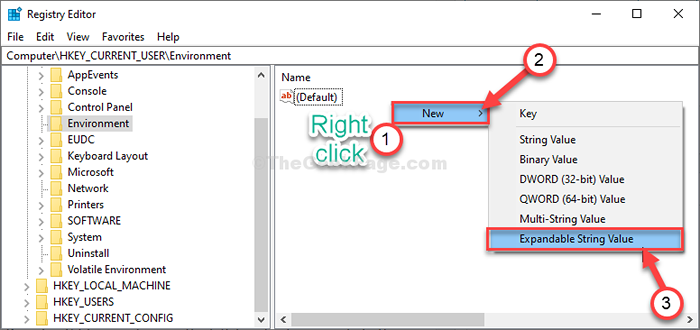
- 769
- 40
- Janin Pletsch
Du wirst sehen "Shell kann nicht gestartet werden. Während der Initialisierung trat ein Fehler auf:”Nachricht in Power Shell Fenster, wenn es eine Ausnahme aufgibt, wenn Fenster versuchen, es zu öffnen. Wenn Sie diese Art von Fehlermeldung auf dem sehen Power Shell Folgen Sie diesen einfachen Korrekturen, um das Problem zu lösen. Auch wenn Sie Fehler wie das Ausführen von Skripten in PowerShell deaktivieren, lösen die Methoden das Problem.
Inhaltsverzeichnis
- FIX-1 MODIFT-Registrierung-
- Fix-2 Open PowerShell (x86)-
- FIX-3 zuweisen executionPolicy zu remoteSsigned-
- Fix-4-Verwendung .Netto -Framework -Reparaturwerkzeug-
FIX-1 MODIFT-Registrierung-
Sie müssen lediglich einen Schlüssel und drei Subkeys erstellen, um das Problem zu lösen.
WICHTIG-
Vielleicht weißt du es? Registierungseditor ist kein Ort, an dem Sie etwas ändern und damit davonkommen können. Ein einzelner Fehler, ein kleiner falscher Wert eines Registrierungsschlüssels kann Ihr System anstrahlen. Bevor Sie voranfahren, machen und lagern Sie eine Sicherung dieser Registrierung auf Ihrem Computer. Klick auf das "DateiUnd dann auf "Export“. Nennen Sie es nach Belieben und speichern Sie es an einem sicheren Ort Ihrer Wahl.
1. Einfach durch drücken Windows -Schlüssel zusammen mit 'R"Schlüssel Sie können auf die" zugreifen "Laufen' Fenster.
2. Geben Sie in diesem Fenster ein “reflikt“. Klicke auf "OK”Zugreifen auf die Registierungseditor.
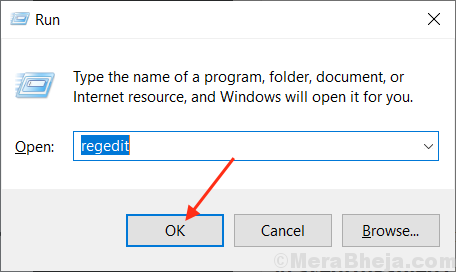
3. In Registierungseditor Fenster auf der linken Seite, Rechtsklick auf der "Hkey_current_userTaste und dann klicken Sie auf “Neu>"Und dann klicken Sie auf"Taste“.
4. Nennen Sie den neuen Schlüssel als "Umfeld“.

5. Wählen Sie auf der linken Seite "Umfeld“.
6. Jetzt auf der rechten Seite, Rechtsklick Überall auf dem Raum und auswählen “Neu>"Und dann klicken Sie auf"Erweiterbarer Zeichenfolgewert“.
7. Setzen Sie den Namen dieses Wertes auf “Temperatur“.
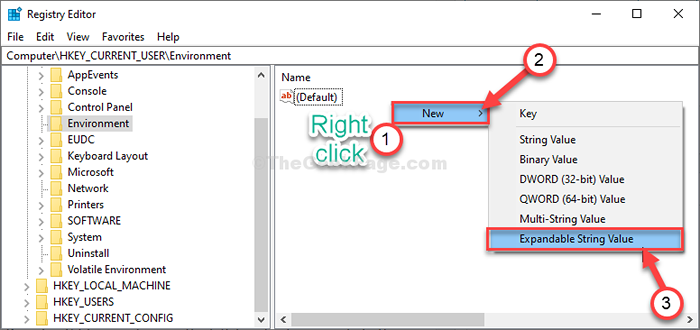
8. Doppelklicken Sie auf “Temperatur”Um es zu ändern.

9. Jetzt, Kopieren die unten erwähnte Adresse und Paste es in 'Messwert:' Möglichkeit.
%UserProfile%\ AppData \ Local \ Temp
10. Klicken Sie nun auf “OKUm diese Änderung zu speichern.
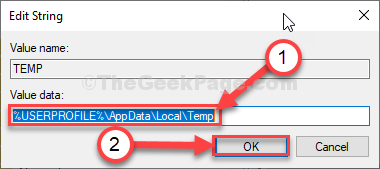
11. Jetzt auf der rechten Seite, Rechtsklick Überall auf dem Raum und auswählen “Neu>"Und dann klicken Sie auf"Erweiterbarer Zeichenfolgewert“.
12. Setzen Sie den Namen dieses Wertes auf “TMP“.

8. Doppelklicken Sie auf “TMP”Um es zu ändern.

9. Jetzt, Kopieren Einfügen die unten erwähnte Adresse und fügen Sie sie in "Wertdaten:" -Option ein.
%UserProfile%\ AppData \ Local \ Temp
10. Klicken Sie nun auf “OKUm diese Änderung zu speichern.
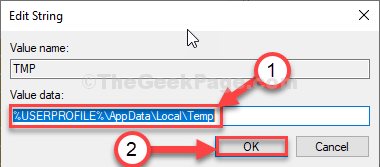
11. Für den endgültigen Schlüssel, Rechtsklick Überall auf dem Raum und auswählen “Neu>"Und dann klicken Sie auf"Erweiterbarer Zeichenfolgewert“.
7. Setzen Sie den Namen dieses Wertes auf “Weg“.

8. Doppelklicken Sie auf “Weg”Um es zu ändern.
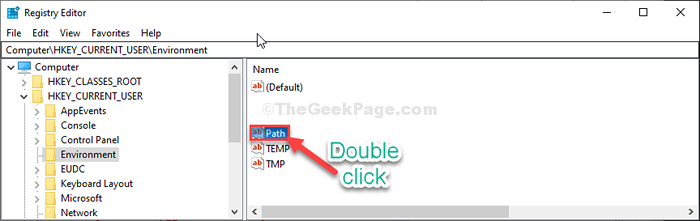
9. Jetzt, Kopieren Einfügen die unten erwähnte Adresse und fügen Sie sie in 'einMesswert:' Möglichkeit.
%UserProfile%\ AppData \ Local \ Microsoft \ WindowsApps;
10. Klicken Sie nun auf “OKUm diese Änderung zu speichern.
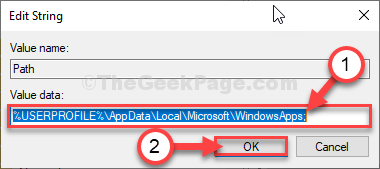
Schließen Registierungseditor Fenster.
Neustart Ihr Computer, damit diese Änderungen den Effekt zeigen können. Nach dem Neustart Ihres Computers öffnen Sie Power Shell und prüfen Sie, ob dieser Fix funktioniert.
Fix-2 Open PowerShell (x86)-
Dieses Problem geschieht nur für PowerShell (x64) oder 64-Bit-Benutzer. 32-Bit-Benutzer oder PowerShell (x86) Benutzer haben dieses Problem nicht.
1. Klicken Sie auf das Suchfeld neben dem Windows -Symbol und schreiben Sie “PowerShell (x86)“.
2. Klicken Sie nun auf “PowerShell (x86)“.
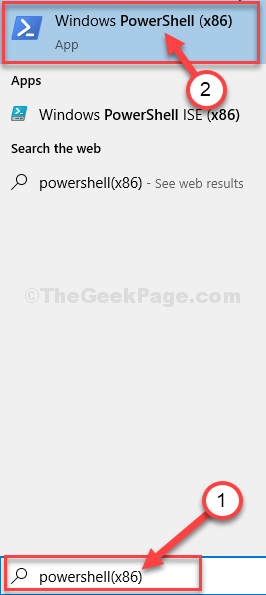
Auf diese Weise können Sie einen 32-Bit eröffnen Power Shell Panel und Arbeit.
FIX-3 zuweisen executionPolicy zu remoteSsigned-
Sie können die Ausführungsrichtlinie entweder auf Ihrem Computer ändernUneingeschränkt'(was unsicher ist) oder'Abgelegen'Status, um dieses Problem zu lösen.
1. Drücken Sie Windows -Schlüssel+r öffnen Laufen Fenster.
2.Typ "Power ShellUnd dann drücken Sie Strg+Shift+Eingabetaste zusammen.
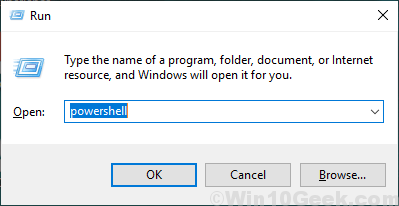
Power Shell Fenster wird geöffnet.
2. Kopieren-Paste Dieser Befehl in der Power Shell Fenster. Danach treffen Eingeben Von Ihrer Tastatur aus auszuführen, um es auf Ihrem Computer auszuführen.
Set-ExecutionPolicy Remotessigned
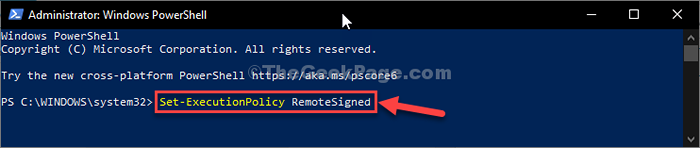
Schließen Sie den Befehl nach der Ausführung des Befehls Power Shell Fenster.
Überprüfen Sie, ob der Fehler noch vorhanden ist oder nicht.
Fix-4-Verwendung .Netto -Framework -Reparaturwerkzeug-
1. Laden Sie die herunter .Netto -Framework -Reparaturwerkzeug auf Ihrem Computer.
2. Dann, Doppelklick An "netfxRepairtoolUnd akzeptieren die Vereinbarung.
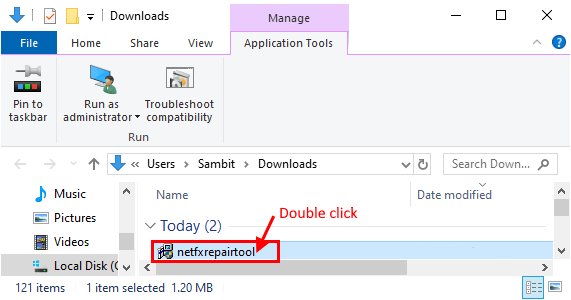
3. Es wird jede Art von Problemen mit erkennen .Netto -Framework.
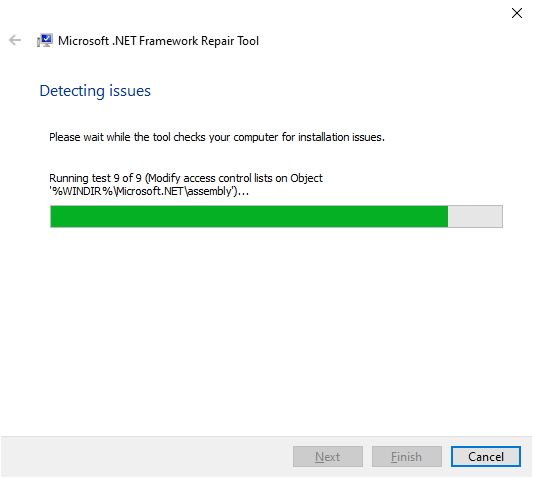
4. Klicken Sie nun auf “Nächste”Um die Änderungen auf Ihrem Computer vorzunehmen.
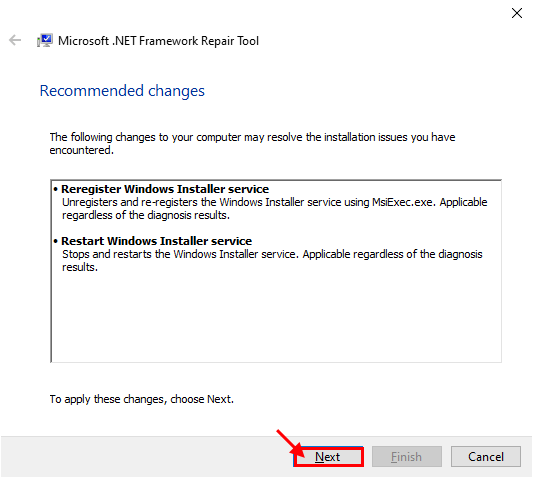
Neustart dein Computer.
Das Problem mit .Netto -Framework Installation.
- « Diese App wurde aufgrund der Unternehmensrichtlinie in Microsoft Store in Windows 10 Fix blockiert
- Fix Mozilla Firefox kann nicht als Standard -Browser -Problem in Windows 10 festgelegt werden »

